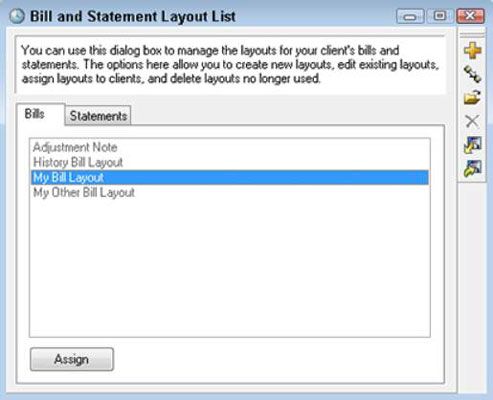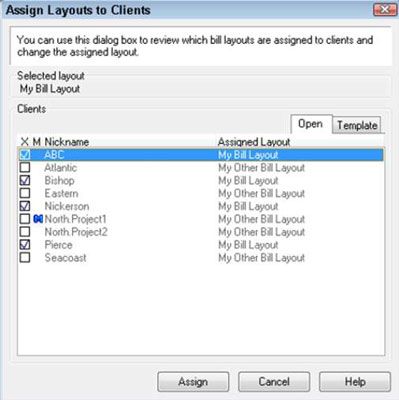Cómo asignar un diseño Timeslips salvia
Sage Timeslips viene con algunos diseños de facturas predefinidos. Se asigna un solo diseño para cada cliente, y normalmente utiliza el mismo diseño para todos los clientes. Pero, dependiendo de sus necesidades, es posible encontrar la necesidad de utilizar un par de diseños diferentes en su base de datos Timeslips.
Por ejemplo, al realizar una gran cantidad de trabajo para un cliente en particular, usted puede optar por incluir una portada que resume información de cuenta. Para otros clientes cuyas facturas incluir sólo unos pocos cargos, una portada puede parecer superfluo.
Puede utilizar la ventana de Bill y Declaración de Diseño de lista para asignar un diseño factura a los clientes. Sigue estos pasos:
Elija Bills-Bill y Disposiciones Declaración.
Timeslips muestra la ventana Bill y Declaración de Diseño de lista, que enumera los diseños disponibles para usted.
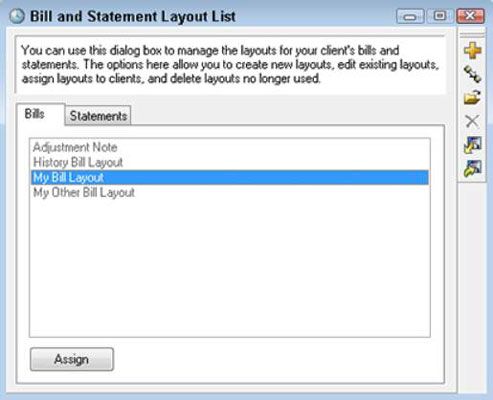
Seleccione el diseño que desea asignar y, a continuación, haga clic en el botón Asignar por debajo de la lista.
Timeslips muestra las Disposiciones Asignar al cuadro de diálogo Clientes. El diseño seleccionado aparece en la parte superior del cuadro de diálogo.
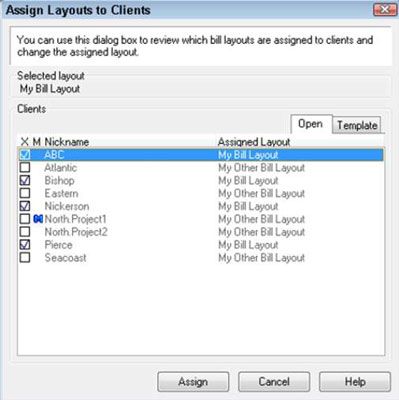
Seleccione los clientes a los que desea asignar el diseño.
Haga clic en el botón Asignar.
Timeslips muestra un mensaje pidiéndole que confirme que desea asignar el diseño seleccionado a los clientes seleccionados.
Haga clic en Sí.
Timeslips muestra un mensaje que confirma que el diseño se asigna a los clientes seleccionados.
Haga clic en Aceptar.
Haga clic en el botón Cerrar (la X en la esquina superior derecha) para cerrar el proyecto de ley y la Declaración ventana Lista de Diseño.
Puede utilizar los mismos pasos para asignar un layout declaración a cada cliente. Simplemente vaya a la ficha Declaraciones después del paso 1.
Sobre el autor
 Cómo crear un nuevo informe Timeslips salvia
Cómo crear un nuevo informe Timeslips salvia Aunque Sage Timeslips contiene más de 100 informes estándar, es posible que usted necesita para crear un nuevo informe. Por ejemplo, suponga que ha añadido un campo personalizado del cliente para gestionar los ciclos de facturación para sus…
 Cómo crear una base de datos Timeslips salvia
Cómo crear una base de datos Timeslips salvia Cada hoja que se crea en una base de datos de Sage Timeslips debe identificar a la persona que hizo el trabajo, el cliente para el que se realizó el trabajo, y el trabajo realizado o los gastos incurridos. Tareas son los servicios basados en…
 Cómo generar y aprobar proyectos de ley en Timeslips salvia
Cómo generar y aprobar proyectos de ley en Timeslips salvia Después de editar en Sage Timeslips, usted está listo para producir proyectos de ley para enviar a tus clientes. Por supuesto, usted querrá revisar los proyectos de ley antes de enviar hacia fuera, así que es hora de imprimir las facturas de…
 ¿Cómo generar facturas en Timeslips salvia
¿Cómo generar facturas en Timeslips salvia El comando Generar proyectos de ley en Sage Timeslips está disponible mientras se está utilizando Asistente de Facturación o Asistente Firme y también en los menús. Si utiliza el comando desde el Asistente de Facturación o ventanas Asistente…
 Cómo importar y exportar información entre Timeslips salvia clientes
Cómo importar y exportar información entre Timeslips salvia clientes Mucha de la información que establezca para un cliente Sage Timeslips aplica a otros clientes. En lugar de hacer ajustes individuales en cada cliente, realice los ajustes para un cliente y luego exportarlos a otros clientes. O ir en la dirección…
 Cómo incluir mensajes en las facturas Timeslips salvia
Cómo incluir mensajes en las facturas Timeslips salvia Usted establece diversos mensajes que se aplican a todos los clientes que utilizan los mensajes de cuadro de diálogo en Sage Timeslips. Se abre este cuadro de diálogo seleccionando Configuración-mensajes.El texto de todos los mensajes Bills, las…
 ¿Cómo insertar un gráfico en Timeslips salvia
¿Cómo insertar un gráfico en Timeslips salvia Puede insertar .JPG imágenes gráficas almacenadas en su ordenador en Sage Timeslips. Usted podría, por ejemplo, insertar en el proyecto de ley layout la imagen gráfica de su empresa utiliza como su logotipo. Las imágenes gráficas se efectúan…
 Cómo administrar varias cuentas de fondos en Timeslips salvia con cuentas de nuevos fondos
Cómo administrar varias cuentas de fondos en Timeslips salvia con cuentas de nuevos fondos A diferencia de las cuentas bancarias, que están disponibles para todos los clientes, cuentas de fondos, excepto la cuenta predeterminada que Sage Timeslips establece, son específicas de cada cliente. Para crear una nueva cuenta de fondos para un…
 Cómo configurar las opciones de cuenta fondos de los clientes en Timeslips salvia
Cómo configurar las opciones de cuenta fondos de los clientes en Timeslips salvia Sage Timeslips establece automáticamente una cuenta de fondos para cada apodo cliente se crea, y se puede establecer opciones para que en la pestaña Información del Cliente de la ventana de Información del Cliente. Elija Nombres-Client Info para…
 Cómo configurar la función de la aprobación de deslizamiento en Timeslips salvia
Cómo configurar la función de la aprobación de deslizamiento en Timeslips salvia Configuración de la función de aprobación de deslizamiento en Sage Timeslips es un proceso de tres partes. Si necesita asignar derechos aprobador a muchos cronometradores, configurar un perfil de seguridad independiente que asigna esos derechos y…
 Cómo actualizar las tarifas en Timeslips salvia
Cómo actualizar las tarifas en Timeslips salvia En Sage Timeslips, asigne tasas de facturación a los cronometradores, clientes, tareas y gastos, y utiliza tasas de facturación al crear resbalones. Además, normalmente se configura reglas de selección de tarifa para cada cliente. Timeslips…
 Cómo utilizar Timeslips salvia menús y barras de herramientas
Cómo utilizar Timeslips salvia menús y barras de herramientas Cuando se abre por primera vez Sage Timeslips, te da la bienvenida por su pantalla principal, que incluye un navegador mejorado. Menús ejecutan en la parte superior de la pantalla. Justo debajo de los menús, se ve una barra de herramientas con…